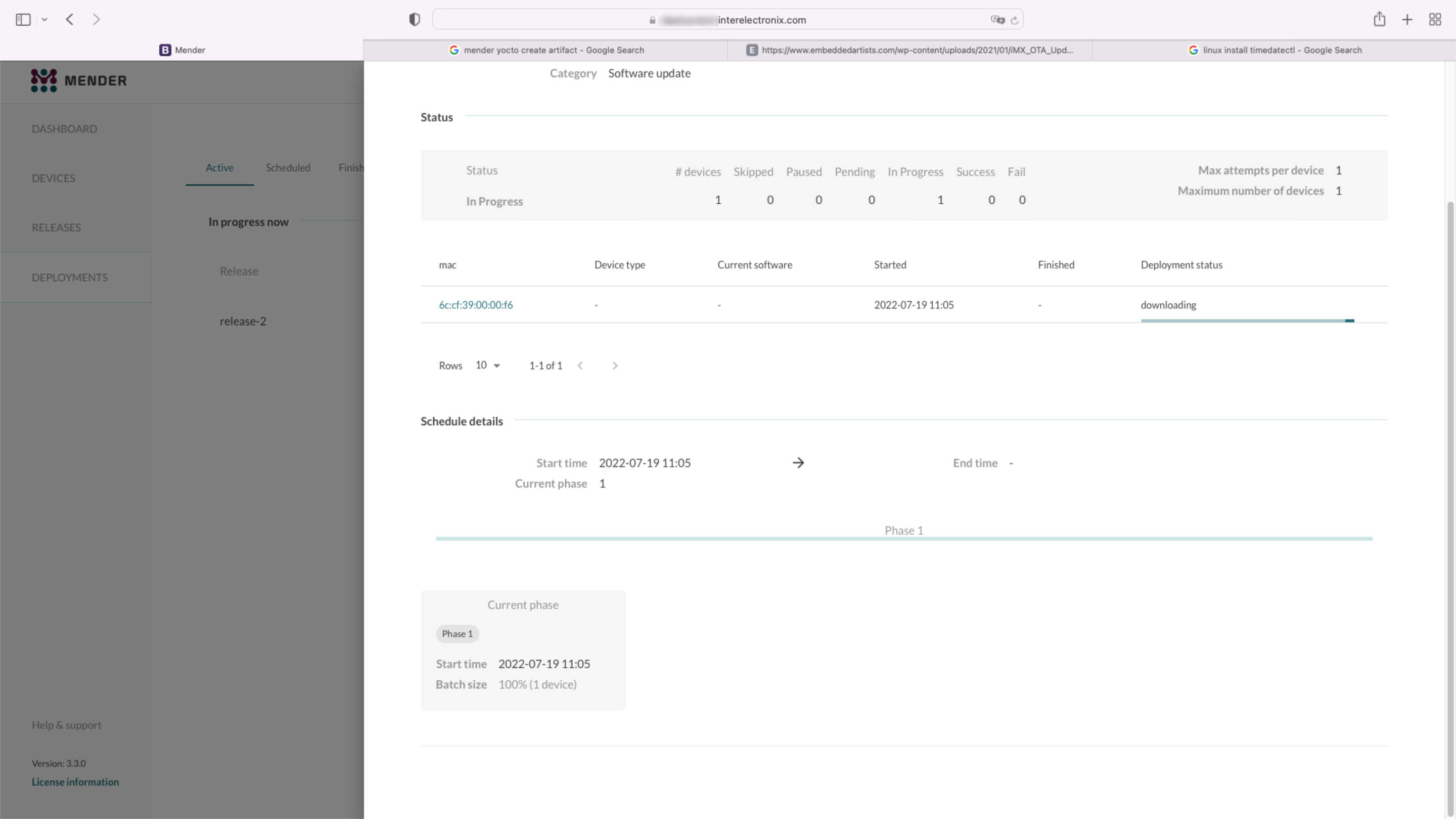
Mender용 아티팩트
저희는 개발에 Yocto Kirkstone 브랜치를 사용하고 있습니다. VisionFive - Mender - Yocto - 파트 1, VisionFive - Mender - Yocto - 파트 2, VisionFive - Mender - Yocto - 파트 3에서 설명한 대로 이미 작업 개발 환경을 설치하고 환경을 설정했다고 가정합니다.
Mender 아티팩트
Mender는 아티팩트를 사용하여 장치에 전달할 소프트웨어 업데이트를 패키징합니다. 사용하는 Mender 서버 버전에 따라 기능이 더 많거나 적습니다. Mender 버전 및 기능에 대한 개요는 Mender 기능 비교에 나와 있습니다.
저희는 오픈 소스 Mender 서버를 사용하기 때문에 완전한 파일 시스템 아티팩트만 생성할 수 있습니다(예: rootfs는 아티팩트에 있습니다).
Yocto 아티팩트 생성
전체 Linux 이미지를 비트베이크할 때마다
bitbake vision-five-image-mender아티팩트를 얻습니다. .sdimg 파일이 있는 동일한 디렉토리에서 .mender 파일도 찾습니다. 이것이 생성된 아티팩트입니다. 테스트를 위해 새 프로그램(예: 텍스트 편집기로 nano)을 추가하거나 이미 설치된 경우 제거할 수 있습니다.
중요
각 아티팩트에는 고유한 릴리스 이름이 있어야 합니다. 따라서 local.conf 파일에서 변수 'MENDER_ARTIFACT_NAME'을 변경해야 합니다. 예: '이름' + '순차 번호' + '날짜'를 사용할 수 있습니다
Mender 서버에 아티팩트 업로드
Mender 서버에 로그인하고 'Releases'로 이동하여 'Upload' 버튼을 클릭합니다. .mender 파일을 선택하고 업로드합니다. Mender 서버는 'MENDER_ARTIFACT_NAME'을 자동으로 인식합니다.
릴리스 배포
아티팩트가 업로드된 경우 즉시 'CREATE DEPLOYMENT WITH THIS RELEASE' 버튼을 클릭하여 배포물을 생성할 수 있습니다. 장치 그룹을 선택하고 'NEXT'를 클릭합니다. 그 다음, 'CREATE'를 클릭하면 배포물이 생성됩니다.
롤아웃
Mender 클라이언트에 정의된 폴링 간격에 따라 장치의 Mender 클라이언트는 아티팩트 다운로드를 시작하고 이를 비활성 루트 파티션에 설치합니다.
그 후, 재부팅이 초기화되고 성공하는 경우 서버에 커밋됩니다.
설치/재부팅에 실패한 경우, 장치는 아티팩트 다운로드 전에 사용된 rootfs 파티션에서 부팅됩니다.
장치에 로그인하고 변경 사항을 테스트합니다.
저작권 라이선스
Copyright © 2022 Interelectronix e.K.
이 프로젝트 소스 코드는 GPL-3.0 라이선스에 따라 라이선스가 부여됩니다.

시리즈의 글 중 파트 1에서는 Mender 클라이언트를 통합한 Yocto Linux를 생성하기 위해 Yocto 환경을 설정하는 방법에 대해 설명합니다.

시리즈의 글 중 파트 2에서는 Mender 클라이언트를 통합한 Yocto Linux를 생성하기 위해 Yocto 환경을 설정하는 방법에 대해 설명합니다.

시리즈의 글 중 파트 3에서는 Mender 클라이언트를 통합한 Yocto Linux를 생성하기 위해 Yocto 환경을 설정하는 방법에 대해 설명합니다.

